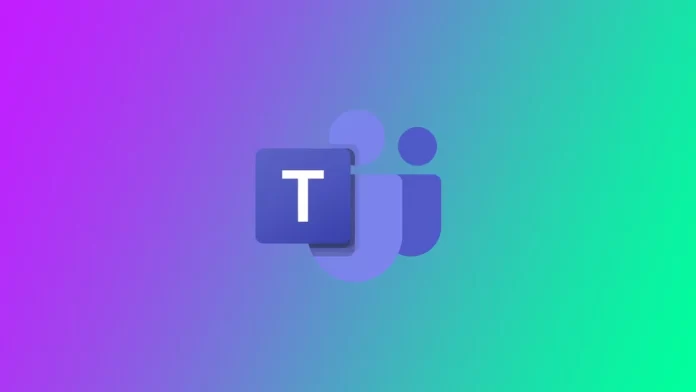As Equipas Microsoft são um grande serviço que tem ajudado muitas pessoas em todo o mundo durante o período da pandemia. A plataforma dá uma oportunidade de criar reuniões em vídeo para diferentes ocasiões. No entanto, a Microsoft Teams é bastante completa, mas continua a não fornecer todas as funcionalidades necessárias para os utilizadores. Por exemplo, a funcionalidade Histórico de Chamadas é um pouco limitada. Apenas se pode aceder a 30 dias de dados de chamadas directas. Como utilizador, não pode rever os registos de chamadas com mais de 30 dias.
Como verificar o histórico de chamadas nas Equipas Microsoft
Se quiser ver o seu histórico de chamadas nas Equipas Microsoft, deve seguir os passos que seriam mencionados na secção abaixo:
Como verificar o histórico de chamadas nas Equipas Microsoft no PC
- Antes de mais, é necessário clicar no ícone Chamadas, que se encontra no lado esquerdo da aplicação. O ícone de aplicação pode ser minimizado se tiver muitas funções de aplicação em uso. Clique nos três pontos para abrir os botões ocultos.
- Toque em Chamadas é o botão do auscultador.
- Depois disso, procure a História. Ser-lhe-á mostrado um registo de chamadas. Poderá ver quando e para quem telefonou ou recebeu chamadas.
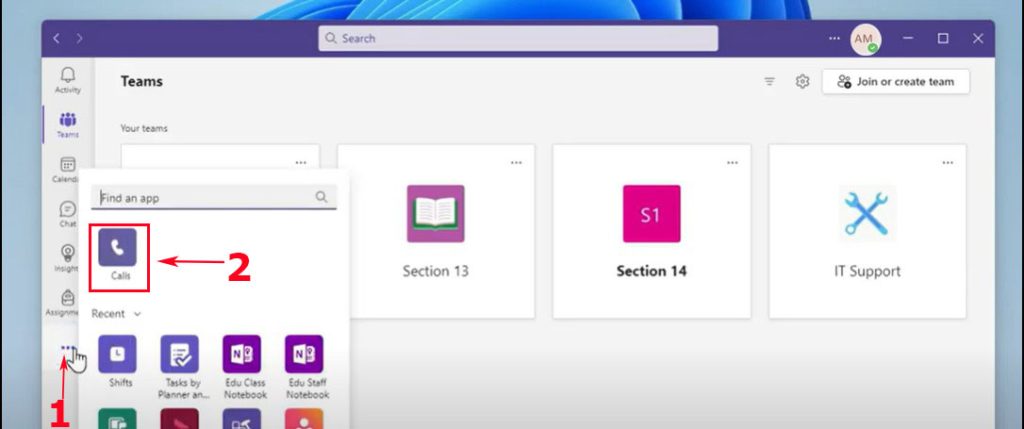
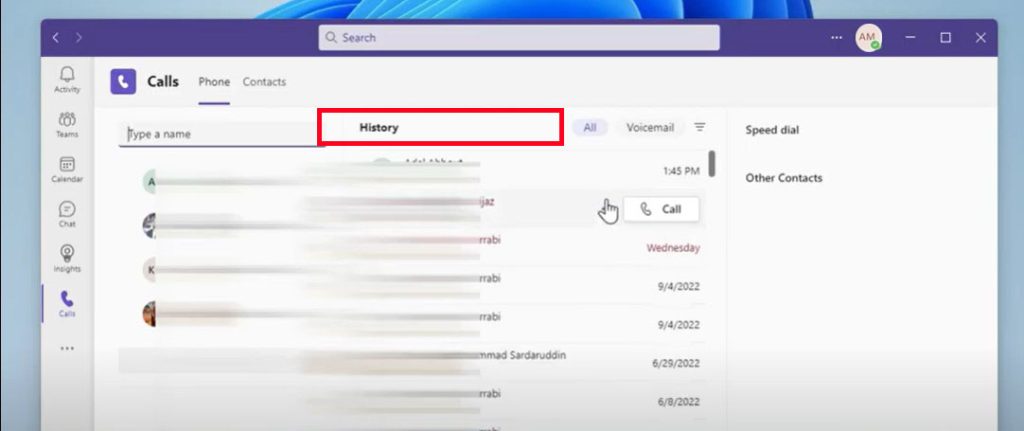
Como verificar o histórico de chamadas nas Equipas da Microsoft por telefone
Pode também verificar o registo da chamada na aplicação móvel. O princípio é o mesmo que no PC.
- Abrir a aplicação Microsoft Teams.
- Prima os três pontos (Mais) na parte inferior; os botões ocultos abrir-se-ão.
- Toque no botão de chamadas.
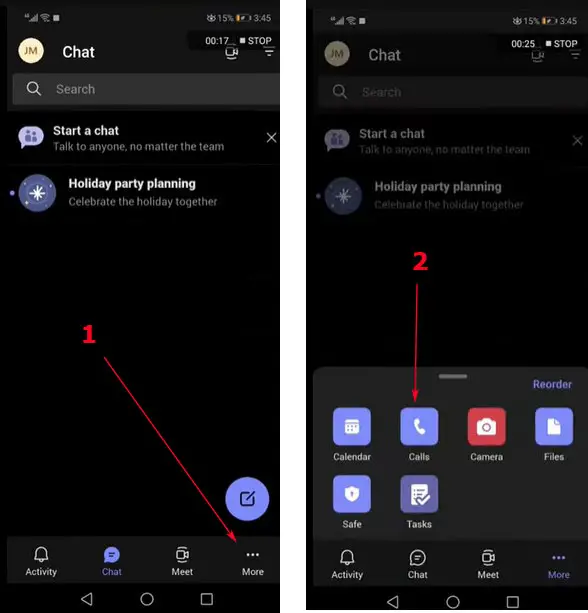
Verá uma lista de chamadas efectuadas. Encontre a informação em que está interessado.
Como verificar o histórico de chamadas nas Equipas Microsoft se for administrador.
No caso de ser um administrador, para ver o seu histórico de cal, deve seguir os passos que seriam mostrados na secção abaixo:
- Antes de mais, deve abrir o Centro de Administração de Equipas.
- Depois disso, deve tocar nos Utilizadores.
- Para terminar o processo, deve escolher e tocar na conta na qual deseja ver o Histórico de Chamadas e depois tocar na opção “Histórico de Chamadas”.
Tenha em mente que a funcionalidade de histórico de chamadas está disponível apenas para utilizadores de Microsoft 365 que também têm uma licença Business Voice ou Enterprise Voice. Só é possível visualizar os dados do histórico de chamadas, não é possível apagar as entradas.
Como utilizar as equipas no seu dispositivo móvel para fazer chamadas
Como telefonar através do Dialpad
- Antes de mais, deve ver todo o menu, Para o fazer, deve deslizar para cima e encontrar e clicar em Chamadas.
- Depois, deve clicar no ícone telefone+. Desta forma, introduzirá o teclado de marcação.
- Quando o teclado de marcação for aberto, deverá preencher, por exemplo, o número de telefone de 10 dígitos para o qual está a ligar: 467-891-3098 e depois deve carregar no ícone do telefone.
Como ligar através da lista de Contactos
- Antes de mais, deve ver o menu completo. Para o fazer, deve deslizar para cima e encontrar e clicar em Chamadas.
- Depois, deve clicar no ícone telefone+. Desta forma, introduzirá o teclado de marcação.
- Deve carregar no separador “Pessoas”. Desta forma, poderá aceder à lista de Contactos.
- Depois disso, deve escrever o nome da pessoa que deseja chamar no campo To.
- No final, verá o ícone do telefone ao lado do nome do utilizador, deve clicar sobre ele.
O que pode fazer nas Equipas Microsoft com o M365 Manager Plus.
M365 Manager Plus é uma solução administrativa completa da Microsoft 365 que oferece uma vasta gama de atributos para lidar facilmente com Equipas Microsoft a partir de uma única consola de fácil utilização.
Relatórios detalhados. Obtenha conhecimentos profundos sobre o tamanho da equipa, actividade do utilizador, utilização de dispositivos, e muito mais, com relatórios pré-configurados e abrangentes.
Delegação do help desk. Criar funções personalizadas de help desk e delegar a gestão de equipas, auditoria, e muito mais, a utilizadores não-administradores para reduzir a carga de trabalho administrativo.
Monitorização 24×7. Assegurar a monitorização 24 horas por dia das características e dos pontos finais das equipas Microsoft.
Gestão de granéis. Criar, actualizar e apagar equipas, canais, membros de equipas, políticas de equipas, e muito mais, em massa, importando um simples ficheiro CSV.
Alerta instantâneo. Receba alertas instantâneos para eventos agudos através de e-mail. Configurar perfis de alerta personalizados para as actividades das equipas da Microsoft.
Auditoria granular. Apanhar actividades ou eventos invulgares através da criação de equipas de auditoria, assinaturas de utilizadores, criação de canais, e muito mais.
Automatização de tarefas. Automatizar tarefas de gestão repetitivas com políticas de automatização personalizadas para poupar tempo e aumentar a produtividade.